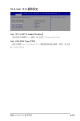User Guide
Table Of Contents
- 關於本使用手冊
- 用電安全
- 使用注意事項
- 第一章:系統導覽
- 第二章:硬體安裝
- 第三章:進階安裝
- 第四章:主機板資訊
- 第五章:BIOS 程式設定
- 5.1 管理、更新您的 BIOS 程式
- 5.2 BIOS 程式設定
- 5.3 主選單(Main)
- 5.4 進階選單(Advanced menu)
- 5.4.1 ACPI 設定
- 5.4.2 Smart Setting(智慧設定)
- 5.4.3 NCT6779D Super IO 設定
- 5.4.4 Intel I210 網路設定
- 5.4.5 序列埠控制面板重新定向(Serial Port Console Redirection)
- 5.4.6 APM 設定
- 5.4.7 進階電源管理設定(ACPI)
- 5.4.8 PCI 子系統設定(PCI Subsystem Settings)
- 5.4.9 區域網路堆疊設定(Network Stack Configuration)
- 5.4.10 CSM 設定
- 5.4.11 可信任運算設定(Trusted Computing)
- 5.4.12 USB 設定(USB Configuration)
- 5.4.13 iSCSI 設定
- 5.5 IntelRCSetup 選單
- 5.6 伺服器管理選單(Server Mgmt menu)
- 5.7 事件記錄選單(Event Logs menu)
- 5.8 監控選單(Monitor menu)
- 5.9 安全性選單(Security menu)
- 5.10 開機選單(Boot menu)
- 5.11 工具選單(Tool menu)
- 5.12 離開 BIOS 程式(Exit)
- 第六章:磁碟陣列設定
- 第七章:安裝驅動程式
- 附錄
第五章:BIOS 程式設定
5-8
5.2.3 選單項目
於功能表列選定選項時,被選擇的功能將會反白,假設您選擇 Main 功
能,則會顯示 Main 選單的項目。
點選選單中的其他項目(如:Event Logs、Advanced、Monitor、Boot、Tool
與 Exit 等)也會出現該項目不同的選項。
5.2.4 子選單
在選單畫面中,若功能選項的前面有一個小三角形標記,代表此為子選
單,您可以利用方向鍵來選擇,並且按下 <Enter> 鍵來進入子選單。
5.2.5 操作功能鍵說明
在選單畫面的右下方為操作功能鍵說明,請參照功能鍵說明來選擇及改
變各項功能。
5.2.6 一般說明
在選單畫面的右上方為目前所選擇的作用選項的功能說明,此說明會依
選項的不同而自動變更。
5.2.7 設定值
這些存在於選單中的設定值是提供給使用者選擇與設定之用。這些項目
中,有的功能選項僅為告知使用者目前運作狀態,並無法更改,那麼此類項
目就會以淡灰色顯示。而可更改的項目,當您使用方向鍵移動項目時,被選
擇的項目以反白顯示,代表這是可更改的項目。
5.2.8 設定視窗
在選單中請選擇功能項目,然後按下 <Enter> 鍵,程式將會顯示包含此功
能所提供的選項小視窗,您可以利用此視窗來設定您所想要的設定。
5.2.9 捲軸
在選單畫面的右方若出現如右圖的捲軸畫面,即代表此頁選項超過可顯
示的畫面,您可利用上/下方向鍵或是 <PageUp>、<PageDown> 鍵來切換畫
面。